Cela fait maintenant plusieurs années que je m’intéresse à LaMetric, cette horloge connectée qui a un gros inconvénient c’est son prix : 200€.
Mais j’ai trouvé un projet open-source qui reprend le même principe que LaMetric c’est le projet AWTRIX. Je vous explique sa réalisation.
Le matériel nécessaire
Il est important de comprendre qu’il y a d’un côté l’horloge AWTRIX (le « contrôleur ») qui se connecte par wifi et le serveur AWTRIX (le « host ») de l’autre. Il est aussi possible d’intégrer le serveur avec le contrôleur dans l’horloge.
De plus je suis partie sur une version avec détecteur de luminosité mais il y a d’autres options possibles voici la liste du contrôleur le plus simple au plus évolué :
- La version basic, juste la matrice led
- Avec l’option détecteur de luminosité (celle que j’ai fait)
- Avec l’option mini player mp3 et lecteur de carte SD pour les sons de notification
- Avec l’option température et humidité
- Avec des boutons
- Avec détecteur de gestuel
- Avec le serveur dans le contrôleur
Le matériel pour l’horloge AWTRIX (le « contrôleur »)
- Une matrice led 32×8 disponible ici : https://amzn.to/3u67ib8

- Un Wemos D1 mini disponible ici : https://amzn.to/3KIGofn

- Un condensateur 1000uF 10V disponible ici : https://amzn.to/3gglLJH

- Une résistance 1 kΩ disponible ici : https://amzn.to/3ABI0CR

- Une sonde de luminosité LDR 5mm GL5528 disponible ici : https://amzn.to/33LKfb6

- Un boitier que certain réalise en bois, moi c’est en impression 3D : https://www.thingiverse.com/thing:4749750

Le serveur AWTRIX (le « host »)
- Un raspberry pi 3 B disponible ici : https://amzn.to/3I0kgeT

- Une carte microSD disponible ici : https://amzn.to/3gTSzrV

- Un boitier pour le Raspberry Pi imprimé en 3D

Installation du Serveur AWTRIX
Il y a plusieurs possibilités pour faire tourner le serveur AWTRIX, vous pouvez l’installer sur Windows, MacOS ou Linux, la seul contrainte c’est de pouvoir faire tourner Java 8 sur le serveur. Les 2 solutions que j’ai envisagés sont :
- Sur un Raspberry Pi
- Sur une VM avec Docker
Je suis finalement partie sur la solution Raspberry Pi.
La première chose est d’installer le système du Raspberry Pi sur la carte microSD (voir mon article ici).
Une fois la carte SD installé et le Raspberry Pi démarré, vous vous connectez dessus en SSH (voir la fin de mon article ici) afin de pouvoir installer AWTRIX.
Première commande pour mettre à jour le système du Raspberry Pi :
sudo apt updateDeuxième commande pour installer Java :
sudo apt install default-jdkNouvelle commande pour vérifier la bonne installation de Java en affichant la version de Java installée :
java -versionIl faut maintenant installer AWTRIX à l’aide de la commande :
wget -N https://blueforcer.de/awtrix/awtrix.sh ; sudo sh awtrix.shOn démarre AWTRIX avec la commande suivante :
sudo service awtrix startOn arrête AWTRIX avec la commande suivante :
sudo service awtrix stop
On re-démarre AWTRIX avec la commande suivante :
sudo service awtrix restartMise à l’heure de Paris
Il est nécessaire de mettre à l’heure AWTRIX et de mettre le bon fuseau horaire.
Pour voir la date et heure c’est la commande :
dateModifiez le fuseau horaire avec la commande suivante qui permet d’éditer le fichier /etc/timezone avec l’éditeur nano.
sudo nano /etc/timezoneRemplacez Europe/London par Europe/Paris puis Ctrl-O pour enregistrer et Ctrl-X pour quitter l’éditeur nano.
Utilisez maintenant les deux commandes suivantes :
sudo rm /etc/localtime
sudo ln -s /usr/share/zoneinfo/Europe/Paris /etc/localtimeVérifier la date et leur heure avec la commande :
dateBien relancer le service AWTRIX avec la commande :
sudo service awtrix restartVotre serveur Awtrix est maintenant à jour et fonctionnel.
Installation du « controleur » AWTRIX
Commençons par le téléchargement du firmware AWTRIX et du programme de flashage du Wemos.
Nous allons flasher le Wemos ESP8266 avec le firmware AWTRIX à l’aide du programme ESP8266Flasher.exe
Pour commencer cette opération il faut brancher le Wemos à votre PC à l’aide d’un câble USB sur le PC et mini USB sur le Wemos ESP8266.
Lancez le programme ESP8266Flasher.exe, le port COM doit correspondre au port USB que vous venez de brancher ici COM3.
Cliquez sur l’onglet Config
Cliquez sur la roue cranté afin de sélectionner le firmware téléchargé précédemment (fichier firmware.bin)
Cliquez sur l’onglet Operation puis le bouton Flash
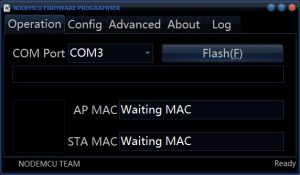
Le flashage est en cours, la barre de défilement avance.
La coche verte apparait, l’opération de flashage du Wemos ESP8266 est maintenant terminé correctement.
Maintenant, il va falloir souder à l’étain et réaliser le schéma suivant :
Moi avant de souder quoi que ce soit, je fais toujours un montage de test à l’aide de brainboard et ca donne quelque chose comme ça.
Vous pouvez maintenant brancher. Lors du premier lancement votre contrôleur va afficher
Puis
Vous allez maintenant devoir vous connecter à l’aide de votre téléphone sur le wifi du Wemos afin de luis donner les codes de connexion au réseau wifi.
- Connectez vous au WIFI avec le SSID “AWTRIX Controller“.
- Le mot de passe de ce WIFI est “awtrixxx“.
- Normalement un page web s’affiche automatiquement, si ce n’ai pas le cas connectez vous à l’url “172.217.28.1″ avec un navigateur web sur votre téléphone, la page suivante s’affiche :
- Cliquez sur le bouton Configure Wifi
- Sélectionnez votre réseau WIFI et saisissez le mot de passe
- Il faut aussi renseigner l’adresse IP de votre serveur AWTRIX
- Enregistrez en cliquant sur le bouton Save

Votre contrôleur devrait maintenant se connecter au wifi et se connecter à votre serveur AWTRIX et enfin afficher l’heure.
Notez qu’il y a deux solutions pour brancher électriquement votre contrôleur, en mini USB sur le Wemos ESP8266, ou bien avec une alimentation sur le connecteur d’alimentation du schéma. Sur ma photo c’est directement sur le Wemos ESP8266.
Le montage de test est fonctionnel donc je vais réaliser la version final avec soudure et ca donne ca. J’utilise de la gaine thermo rétractable pour éviter les cours circuits. Vous pouvez aussi le faire avec une carte de circuit imprimé (disponible ici).
Et pour finir l’intégration dans le boitier imprimé en 3D :
Je n’ai pas trouvé de plaque d’acrylique noir transparente donc j’ai utilisé simplement une feuille de papier blanc et ca fonctionne bien.
Le fonctionnement
Il faut vous connecter sur l’adresse ip de votre serveur AWTRIX sur le port 7000 et vous accédez à une interface web pour paramétrer votre AWTRIX et les applications que vous désirez installer.
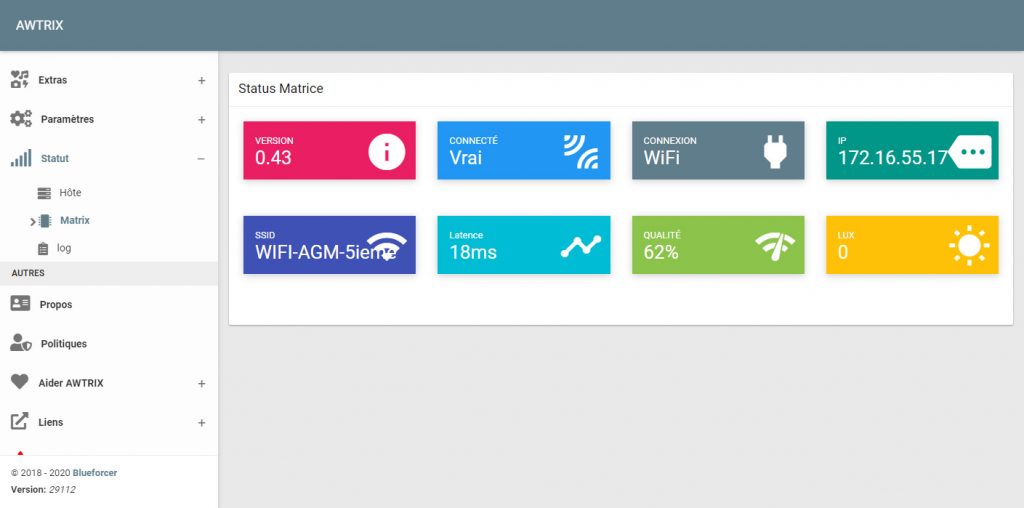
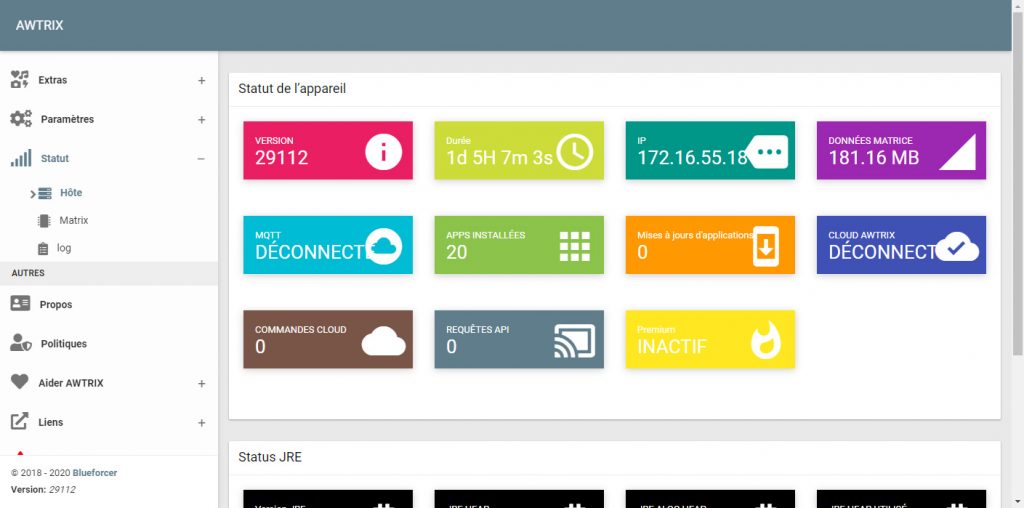
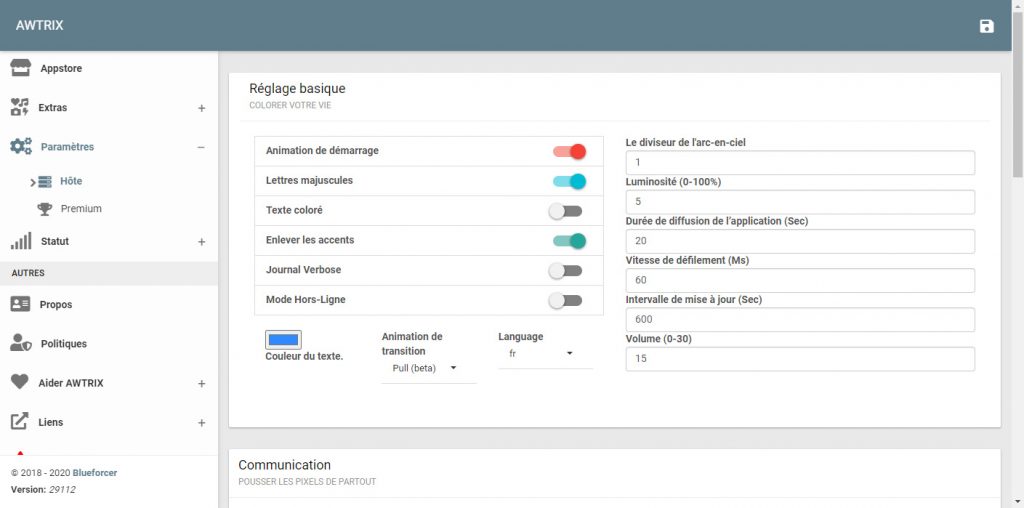
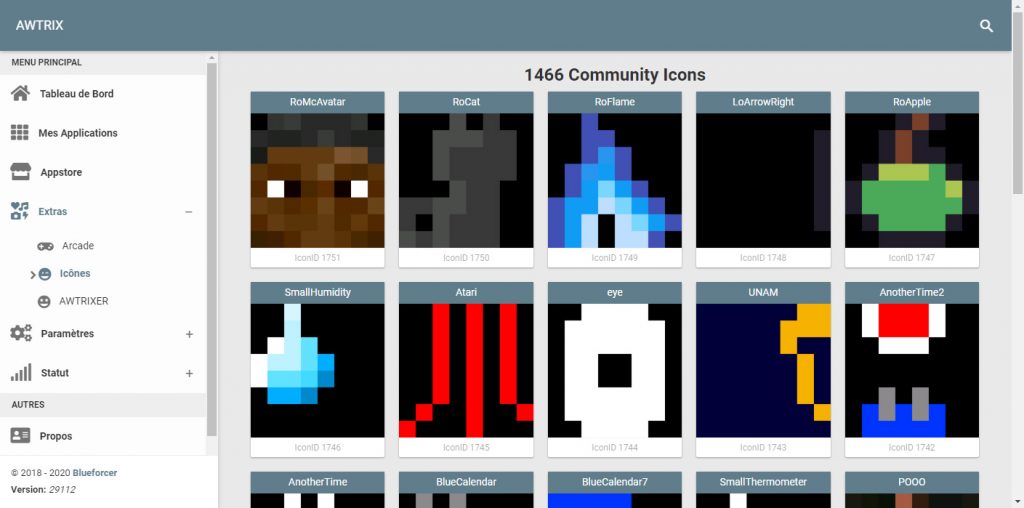
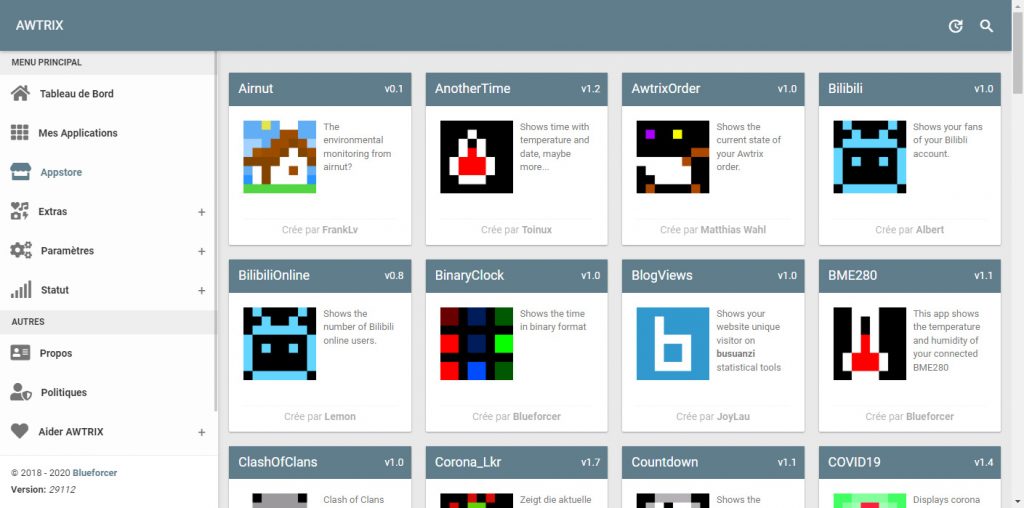
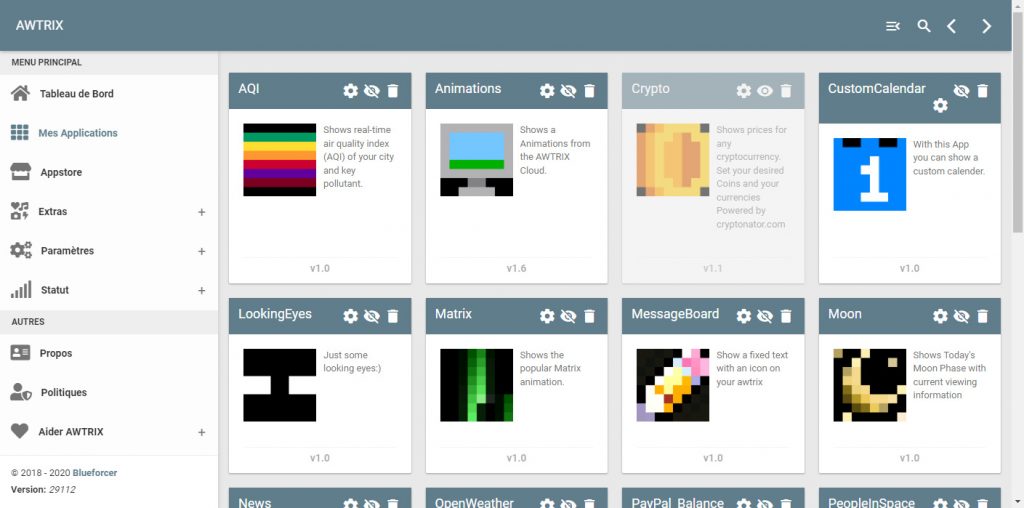

Les applications disponibles sur AWTRIX
Voici la liste des applications que j’utilise actuellement sur mon AWTRIX :
- Time qui permet d’afficher l’heure avec différentes options (affichage 12/24hr, affichage de la date, affichage du jour de la semaine…)
- AQI qui permet d’afficher la qualité de l’air dans votre ville http://aqicn.org/data-platform/token/#/
Il faut renseigner quelques informations pour avoir une clé API (API Token) et rechercher votre ville comme par exemple : Montferrand, Clermont, Auvergne, France
- Animations qui affiche de petites animations sympas au hasard
- Crypto permet d’afficher le cours de crypto monnaie
J’affiche le cours du bitcoin, de l’etherum et du dollar (btc/eur,eth/eur,eur/usd) avec des icones que vous définissez
- CustomCalendar permet d’afficher des évènements à des dates données à l’aide d’un fichier CSV : /usr/local/awtrix/Apps/CustomCalendar.csv
- LookingEyes affiche une petite animation avec des yeux

- Matrix affiche une animation à la matrix
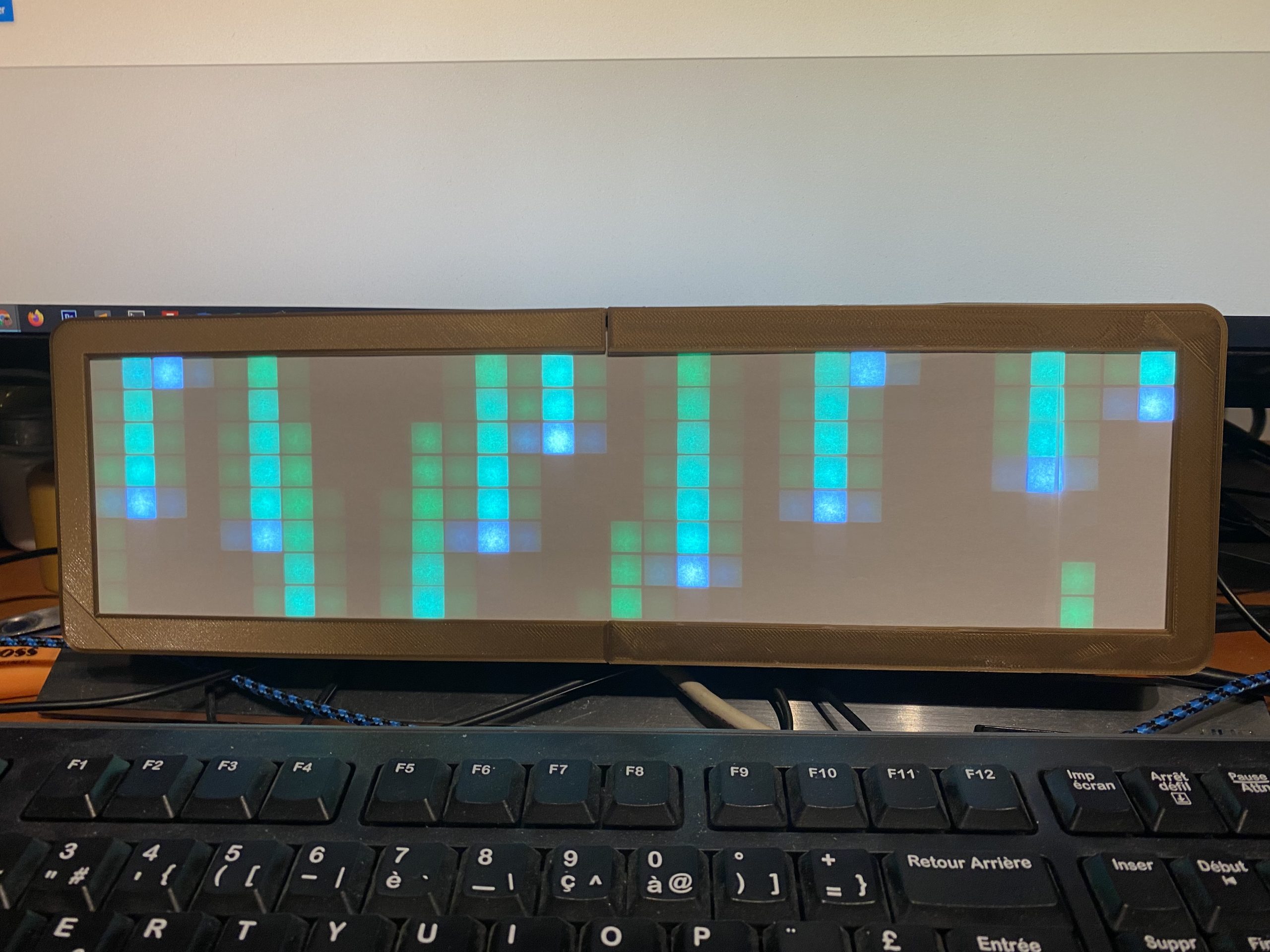
- MessageBoard permet d’afficher un message tournant personnalisé avec une icone personnalisé
- Moon affiche l’état actuel de la lune
- News permet d’afficher les dernières actualités des médias français
- OpenWeather permet d’afficher le temps de l’endroit que vous voulez (en renseignant la latitude et la longitude)
Il est nécessaire de s’inscrire sur le site https://openweathermap.org/ afin d’obtenir une clé d’API
- PeopleInSpace affiche le nombre d’humain présents dans l’espace actuellement

- Reminder permet d’afficher le nombre de jours vous séparent d’un évènement mensuel dont vous définissez le jour dans le mois
- SpaceX permet d’afficher le compte à rebours du prochain lancement de SpaceX.

- Spotify permet d’afficher le nom de l’artiste et le titre de la chanson que vous écoutez sur Spotify

- Sunrise affiche l’heure de levé et couché du soleil ce jour
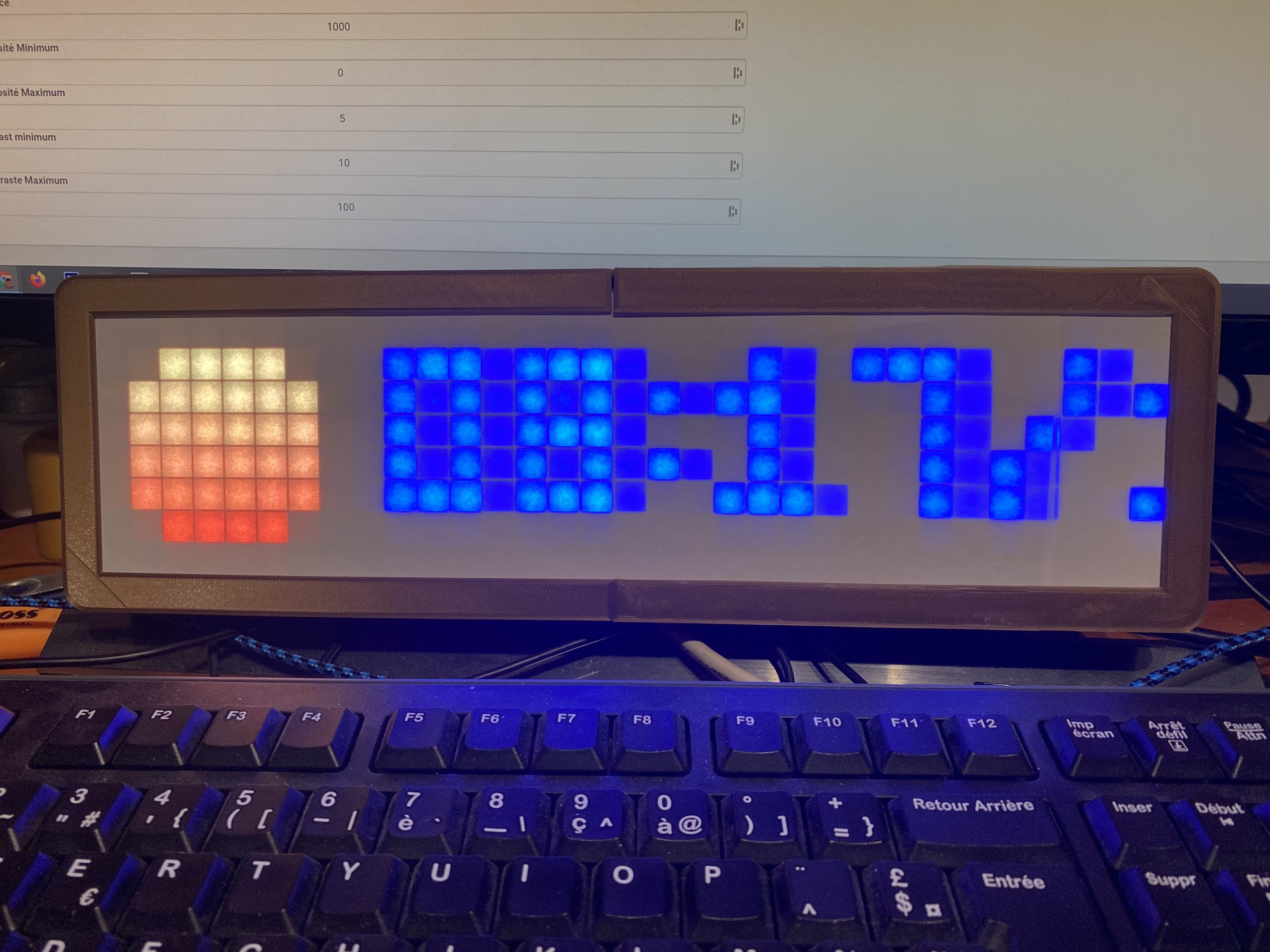
- WordOfDay permet d’afficher un mot par jour (en anglais)
Il est nécessaire de s’inscrire sur le sitehttps://developer.wordnik.com/#signUpForm afin d’obtenir une clé d’API - YearProgress permet d’afficher l’avancement dans l’année en pourcentage

Vous avez encore beaucoup d’autre applications comme par exemple des compteurs de réseaux sociaux tel que Youtube, Facebook, Twitter, Pinterest, Twitch, Flickr, Github, ou encore des affichage de ranking de jeux comme Fortnite, Minecraft, Overwatch, Warzone, et bien d’autre applications à découvrir.
Notez qu’il est possible de développer vos applications en suivant cette documentation https://awtrixdocs.blueforcer.de/#/en-en/appcoding
Le coût
Le prix total de ce DIY est d’environ 75€
Voici le détail :
- La matrice led environ 25€
- Le Wemos ESP8266 environ 8€
- Le LDR environ 0.5€
- Le condensateur environ 0.5€
- La résistance environ 0.5€
- Le raspberry Pi 3 environ 40€ (en ce moment vu les ruptures de stock les prix s’envolent, je vous conseil de les acheter d’occasion)
Il est bien entendu possible de commander ces composants sur aliexpress pour un cout moindre mais avec des délais plus grands.
Conclusion
Je suis très fier du résultat obtenu, mon horloge AWTRIX est super belle, je vais même en réaliser une seconde pour la mettre dans mon bureau au boulot.
On espère de nouvelles fonctionnalités dans le futur comme par exemple :
- Les notifications d’appel et de message du téléphone directement sur l’AWTRIX
- Les notifications de messagerie Outlook, Gmail, WhatsApp…
- Les cours d’action en bourse
- …
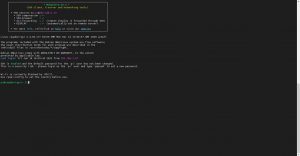
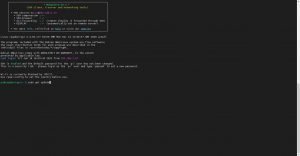
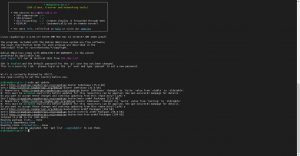
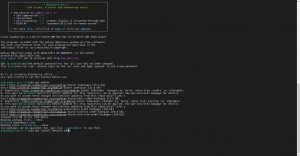

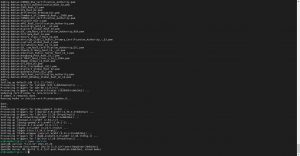


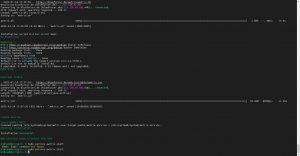
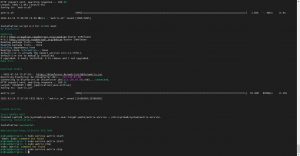
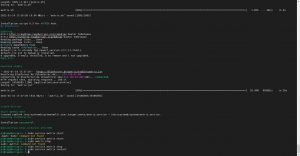
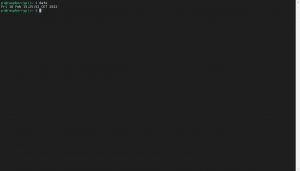
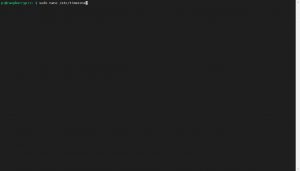
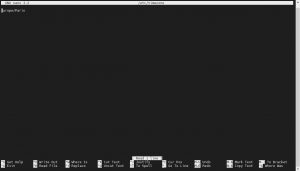
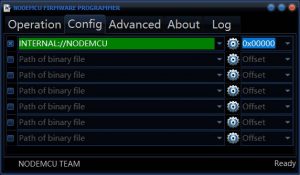
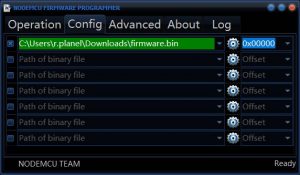
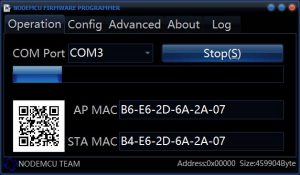
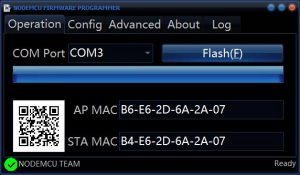
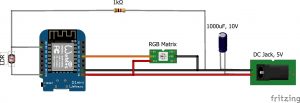

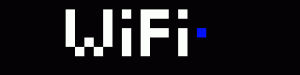
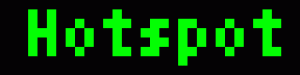





1 commentaire
Gege · 28 octobre 2023 à 17 h 44 min
Bonjour Romain, merci pour ce tuto. En revanche à l’etape 6 « Il faut aussi renseigner l’adresse IP de votre serveur AWTRIX » je ne trouve pas où renseigner cette info.